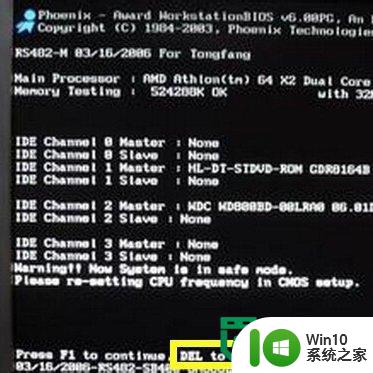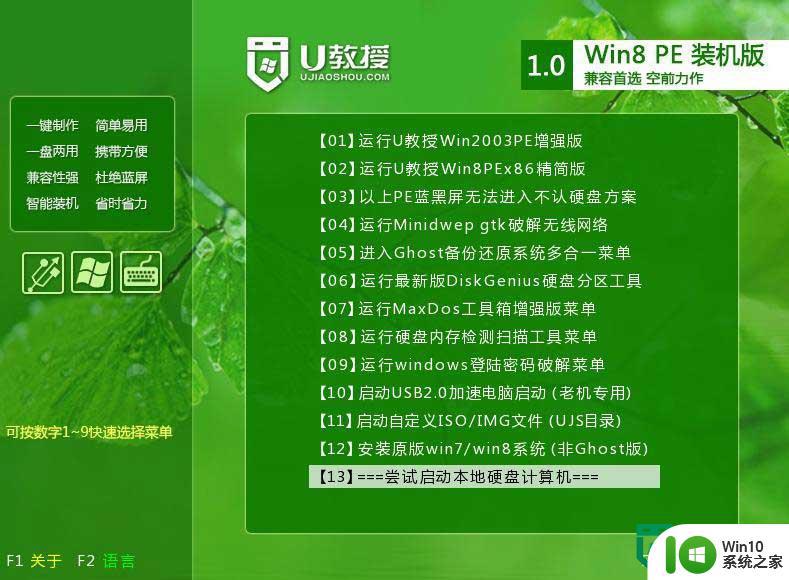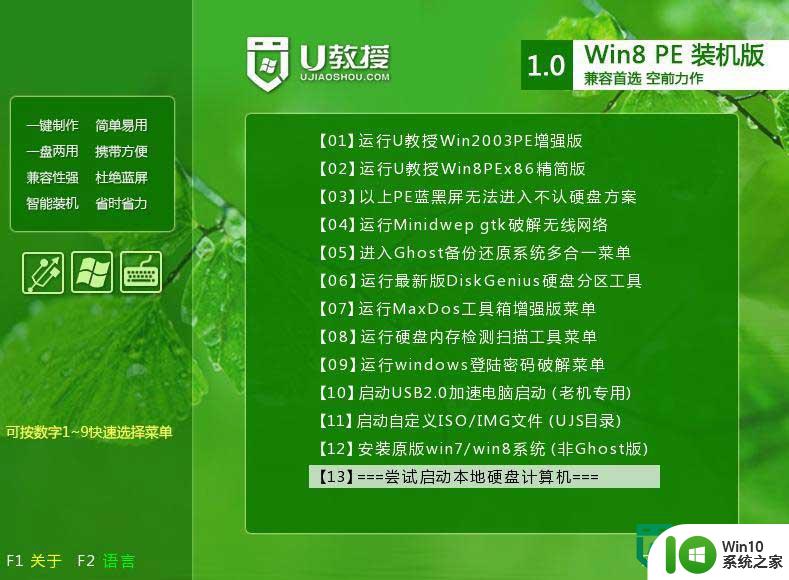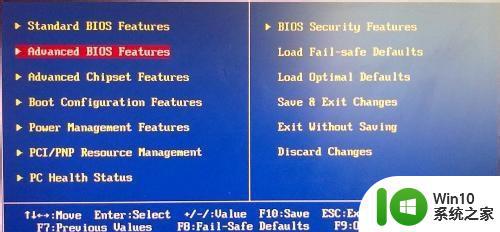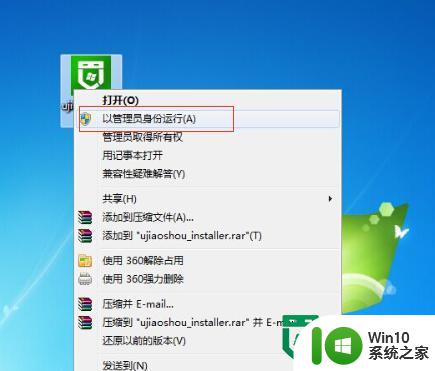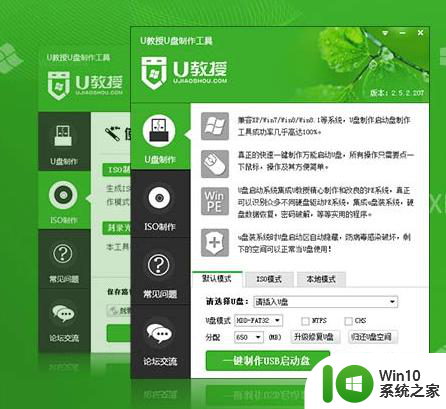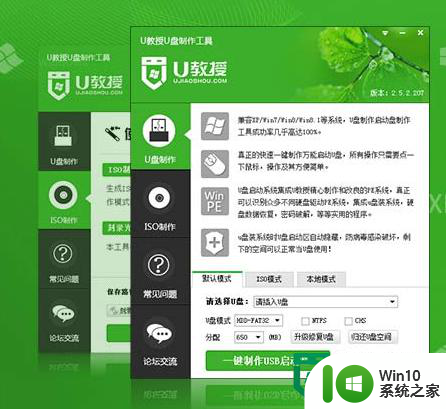bios里没有u盘启动怎么u盘装系统 bios设置u盘启动装系统教程
更新时间:2024-08-16 09:05:36作者:xiaoliu
当我们需要重新安装操作系统或者在电脑上安装新系统时,通常需要使用U盘来进行系统安装,有时候我们在BIOS设置中发现并没有U盘启动选项,这可能会让一些用户感到困惑。不过不用担心我们可以通过一些简单的步骤来设置BIOS,使其支持U盘启动,从而顺利地进行系统安装。接下来让我们一起来看看如何在BIOS中设置U盘启动来安装系统的方法吧。
bios里没有u盘启动u盘装系统方法:
1、开机按DEL进入BIOS(现在还这么说吧,不同的主板进入方法不太一样),找到BOOT选项。
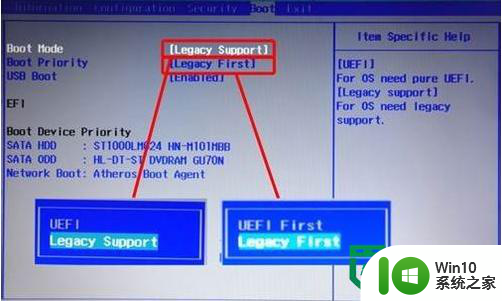
2、选择Boot mood:legacy support(引导模式,逻辑支持);boot priorty:legacy first(启动优先,逻辑优先)。
3、按F10保存退出,重新开机,这时候电脑引导项就可以发现可启动的U盘了。
以上就是bios里没有u盘启动怎么u盘装系统的全部内容,还有不懂得用户就可以根据小编的方法来操作吧,希望能够帮助到大家。